Instruções de remoção para a extensão do navegador tipo adware do Video Finder
AdwareTambém conhecido como: Anúncios por Video Finder
Faça uma verificação gratuita e verifique se o seu computador está infectado.
REMOVER AGORAPara usar a versão completa do produto, precisa de comprar uma licença para Combo Cleaner. 7 dias limitados para teste grátis disponível. O Combo Cleaner pertence e é operado por RCS LT, a empresa-mãe de PCRisk.
Que tipo de extensão é "Video Finder"?
Enquanto investigava sites não fidedignos, a nossa equipa de investigação descobriu a extensão do navegador Video Finder. Esta peça de software afirma permitir aos utilizadores descarregar os vídeos e imagens apresentados em qualquer site. No entanto, a nossa inspecção a esta extensão revelou que se trata de adware. Por outras palavras, o Video Finder executa campanhas publicitárias intrusivas e recolhe dados privados.
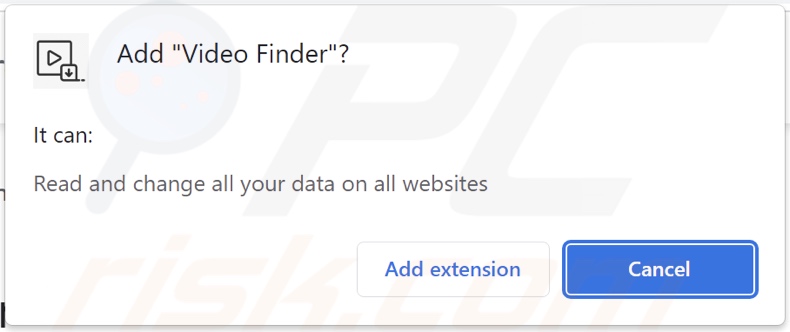
Visão geral do adware Video Finder
O adware significa software com suporte de publicidade. Funciona através de campanhas publicitárias intrusivas, ou seja, exibe anúncios em sites visitados e/ou outras interfaces. Estes anúncios tipicamente promovem fraudes, aplicações fraudulentas/judiciais, e até malware. Além disso, alguns anúncios intrusivos podem descarregar/instalar software de forma furtiva quando clicados.
Em raras ocasiões, os anúncios de adware apresentados suportam conteúdos legítimos. Esta promoção é realizada por vigaristas que abusam dos programas de afiliação dos produtos genuínos para obterem comissões ilegítimas.
O software apoiado pela publicidade pode não exibir anúncios se certas condições forem inadequadas (por exemplo, navegador/sistema incompatível ou geolocalização do utilizador, sites específicos não visitados, etc.). Mesmo que a extensão do Video Finder não apresente campanhas publicitárias - a sua presença num sistema põe em perigo o dispositivo e a segurança do utilizador.
Esta extensão fraudulenta do navegador também recolhe informação relacionada com a navegação. Os dados direccionados podem incluir URLs visitados, páginas web visualizadas, consultas pesquisadas, nomes de utilizador/palavras-passe, detalhes pessoalmente identificáveis, números de cartões de crédito, etc. Estas informações sensíveis podem ser rentabilizadas através da venda a terceiros ou de qualquer outra forma abusivas para fins lucrativos.
Em suma, a presença de software como o Video Finder em dispositivos pode conduzir a infecções do sistema, sérios problemas de privacidade, perdas financeiras e até roubo de identidade.
| Nome | Anúncios por Video Finder |
| Tipo de Ameaça | Adware, anúncios indesejados, vírus pop-up |
| Extensão(s) de Navegador | Video Finder |
| Funcionalidade Suposta | Ferramenta para descarregar vídeos e imagens a partir de qualquer site. |
| Sintomas | Ver anúncios não provenientes dos sites que está a navegar. Anúncios pop-up intrusivos. Diminuição da velocidade de navegação na Internet. |
| Métodos de Distribuição | Os anúncios pop-up fraudulentos, instaladores de software gratuito (agregação), instaladores falsos do Flash Player. |
| Danos | Diminuição do desempenho do computador, rastreio do navegador - problemas de privacidade, possíveis infecções adicionais por malware. |
| Remoção do Malware (Windows) |
Para eliminar possíveis infecções por malware, verifique o seu computador com software antivírus legítimo. Os nossos investigadores de segurança recomendam a utilização do Combo Cleaner. Descarregar Combo CleanerO verificador gratuito verifica se o seu computador está infectado. Para usar a versão completa do produto, precisa de comprar uma licença para Combo Cleaner. 7 dias limitados para teste grátis disponível. O Combo Cleaner pertence e é operado por RCS LT, a empresa-mãe de PCRisk. |
Exemplos de adware
Simple AdBlock, Sites usage, Stop AdBlocker, Image Downloader - são apenas alguns exemplos de adware que analisámos recentemente.
O software suportado pela publicidade tende a atrair os utilizadores para o descarregamento/instalação e/ou compra com promessas de várias características "úteis". No entanto, estas funções raramente estão operacionais. Mesmo que o software funcione como anunciado - isso não é prova da sua legitimidade ou segurança.
Como é que o Video Finder foi instalado no meu computador?
Adquirimos o Video Finder a partir da sua página web promocional "oficial". Além disso, encontramos várias páginas fraudulentas que suportam esta extensão do navegador. A maioria dos utilizadores entra nesses sites através de redireccionamentos causados por URLs incorrectos, páginas web que utilizam redes de publicidade fraudulenta, notificações de navegador spam, anúncios intrusivos, ou adware instalado (com capacidades de abertura à força do navegador).
O software suportado pela publicidade também pode ser agregado a programas regulares (compactados em conjunto). Descarregar de fontes suspeitas (por exemplo, sites gratuitos e sites de terceiros, redes de partilha entre pares, etc.) e processos de instalação apressados (por exemplo, configurações "Rápidas/Fáceis" usadas, etc.) - aumentam o risco de permitir de forma não intencional o conteúdo agrupado no dispositivo./Easy" usadas, etc.) - aumentam o risco de permitir de forma não intencional o conteúdo agregado no dispositivo.
Os anúncios intrusivos proliferam também o adware. Assim que clicados, alguns destes anúncios podem executar scripts para efectuar descarregamentos/instalações sem o consentimento do utilizador.
Como evitar a instalação do adware?
Recomendamos veementemente a pesquisa de software e o seu descarregamento apenas de fontes oficiais/fidedignas. É essencial abordar a instalação com precaução, por exemplo, através da leitura dos termos, do estudo das opções disponíveis, utilizando as definições "Personalizadas/Avançadas", e da opção de exclusão de aplicações suplementares, extensões, etc.
Aconselhamos também a ser cauteloso ao navegar, uma vez que conteúdos fraudulentos e maliciosos normalmente parecem legítimos. Por exemplo, anúncios intrusivos parecem inofensivos mas redireccionados para sites não fidedignos/questionáveis (por exemplo, jogos de azar, pornografia, encontros de adultos, etc.).
Se experienciar tais anúncios e/ou redireccionar, inspeccionar o sistema e remover imediatamente todas as aplicações suspeitas e extensões/plug-ins do navegador. Se o seu computador já estiver infectado com o Video Finder, recomendamos a execução de um scan com Combo Cleaner Antivirus para Windows para eliminar automaticamente este adware.
Screenshot da página promocional "oficial" do adware Video Finder:
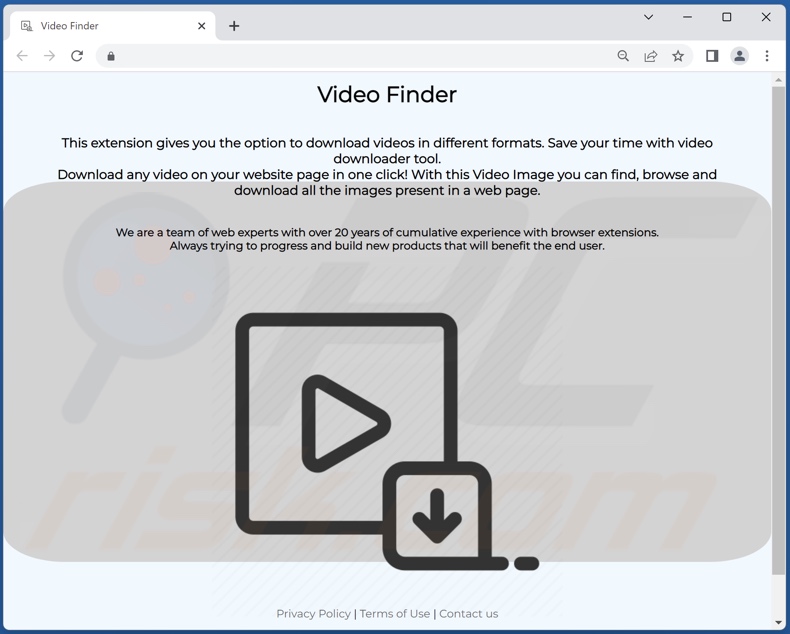
Screenshot de sites fraudulentos usados para promover o adware Video Finder:
Remoção automática instantânea do malware:
A remoção manual de ameaças pode ser um processo moroso e complicado que requer conhecimentos informáticos avançados. O Combo Cleaner é uma ferramenta profissional de remoção automática do malware que é recomendada para se livrar do malware. Descarregue-a clicando no botão abaixo:
DESCARREGAR Combo CleanerAo descarregar qualquer software listado no nosso website, concorda com a nossa Política de Privacidade e Termos de Uso. Para usar a versão completa do produto, precisa de comprar uma licença para Combo Cleaner. 7 dias limitados para teste grátis disponível. O Combo Cleaner pertence e é operado por RCS LT, a empresa-mãe de PCRisk.
Menu rápido:
- O que é Video Finder?
- PASSO 1. Desinstalar a aplicação Video Finder utilizando o Painel de Controlo.
- PASSO 2. Remova os anúncios Video Finder do Google Chrome.
- PASSO 3. Remova 'Ads by Video Finder' do Mozilla Firefox.
- PASSO 4. Remova as extensões de Video Finder do Safari.
- PASSO 5. Remova os plug-ins não autorizados do Microsoft Edge.
Remoção do adware Video Finder:
Utilizadores Windows 10:

Clique com o botão direito do rato no canto inferior esquerdo do ecrã, seleccione Painel de Controlo no Menu de Acesso Rápido. Na janela aberta, escolha Desinstalar um Programa.
Utilizadores Windows 7:

Clique Início ("Logo Windows" no canto inferior esquerdo do seu ambiente de trabalho), escolha o Painel de Controlo. Localize Programas e clique em Desinstalar um programa.
Utilizadores macOS (OSX):

Clique Finder, na janela aberta selecione Aplicações. Arraste a app da pasta das Aplicações para a Reciclagem (localizado em Dock), e depois clique com o botão direito no botão da Reciclagem e selecione Esvaziar Reciclagem.
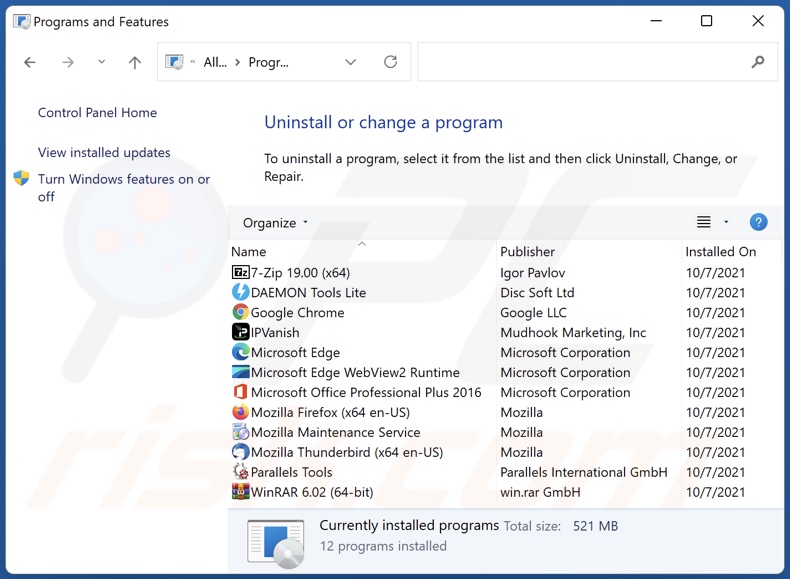
Na janela dos programas de desinstalação, procure por "TikTok Finder", seleccione esta entrada e clique em "Desinstalar" ou "Remover".
Após desinstalar a aplicação potencialmente indesejada (que causa anúncios Video Finder), verifique o seu computador à procura de componentes indesejados restantes ou possíveis infecções por malware. Para verificar o seu computador, use o software de remoção de malware recomendado.
DESCARREGAR removedor de infeções por malware
Combo Cleaner faz uma verificação se o seu computador estiver infetado. Para usar a versão completa do produto, precisa de comprar uma licença para Combo Cleaner. 7 dias limitados para teste grátis disponível. O Combo Cleaner pertence e é operado por RCS LT, a empresa-mãe de PCRisk.
Remova o adware Video Finder dos navegadores de Internet:
O vídeo demonstra como remover complementos potencialmente indesejados do navegador:
 Remova as extensões maliciosas do Google Chrome:
Remova as extensões maliciosas do Google Chrome:
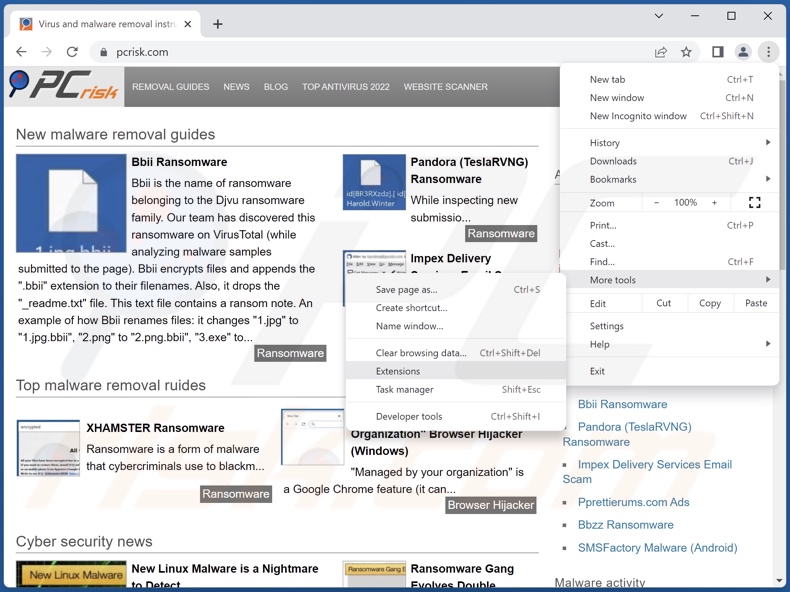
Clique no ícone do menu do Chrome ![]() (no canto superior direito do Google Chrome), seleccione "Mais ferramentas" e clique em "Extensões". Localize "Chrome" e todas as outras extensões suspeitas, seleccione estas entradas e clique em "Remover".
(no canto superior direito do Google Chrome), seleccione "Mais ferramentas" e clique em "Extensões". Localize "Chrome" e todas as outras extensões suspeitas, seleccione estas entradas e clique em "Remover".
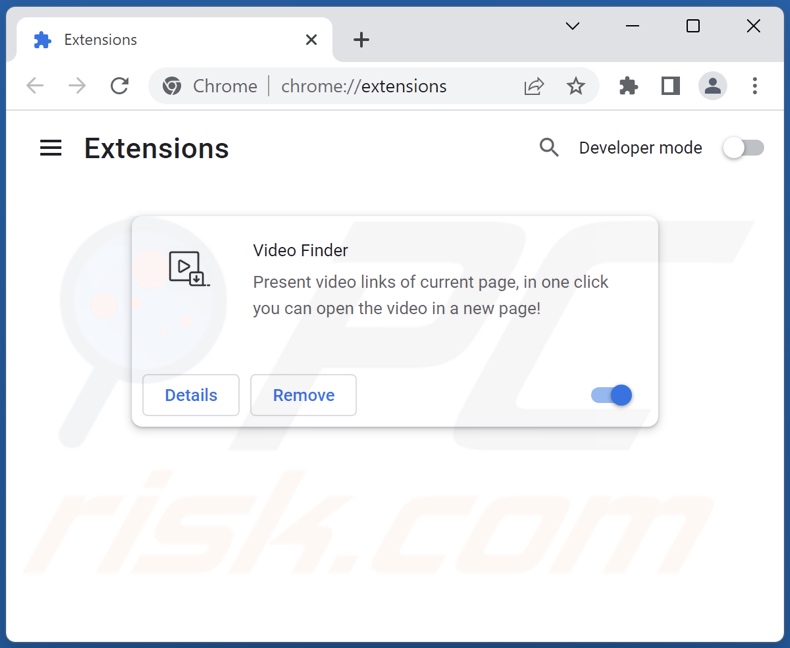
Método opcional:
Se continuar a ter problemas com a remoção do anúncios por video finder, reinicie as configurações do navegador do Google Chrome. Clique no Chrome menu icon ![]() (no canto superior direito do Google Chrome) e selecione Settings. Faça scroll para o fundo do ecrã. Clique em Advanced… link.
(no canto superior direito do Google Chrome) e selecione Settings. Faça scroll para o fundo do ecrã. Clique em Advanced… link.

Depois de descer para a parte de baixo do ecrã, clique no botão Reset (Restore settings to their original defaults).

Na janela aberta, confirme que deseja redefinir as configurações do Google Chrome para o padrão, clicando no botão Reset.

 Remover plugins maliciosos do Mozilla Firefox:
Remover plugins maliciosos do Mozilla Firefox:
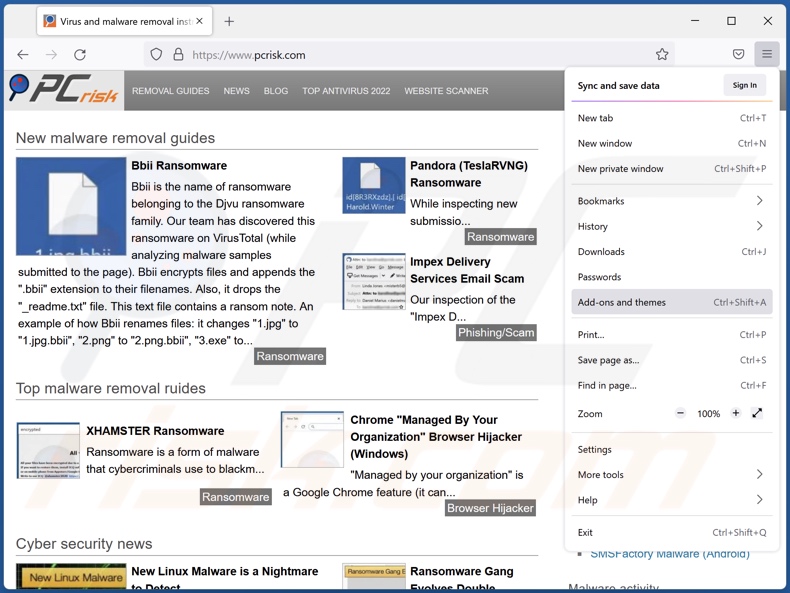
Clique no menu Firefox ![]() (no canto superior direito da janela principal), seleccione "Add-ons e temas". Clique em "Extensões", na janela aberta localize "Chrome" bem como todas as extensões suspeitas recentemente instaladas, clique nos três pontos e depois clicar em "Remover".
(no canto superior direito da janela principal), seleccione "Add-ons e temas". Clique em "Extensões", na janela aberta localize "Chrome" bem como todas as extensões suspeitas recentemente instaladas, clique nos três pontos e depois clicar em "Remover".
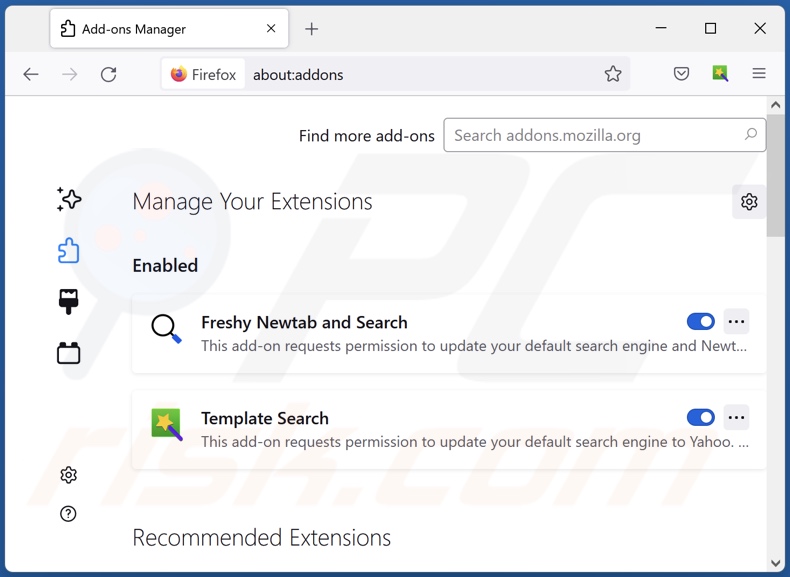
Método opcional:
Os utilizadores de computador que estão a ter problemas com a remoção dos anúncios por video finder, podem repor as suas definições do Mozilla Firefox. Abra o Mozilla Firefox, no canto superior direito da janela principal clique no menu Firefox ![]() , na caixa do menu suspenso escolha Menu de Ajuda Aberto e selecione o menu de ajuda firefox
, na caixa do menu suspenso escolha Menu de Ajuda Aberto e selecione o menu de ajuda firefox ![]() .
.

Selecione Informação de Soluções de Problemas.

Na janela aberta, clique no botão Repor Firefox.

Nas janelas abertas confirme que quer restaurar as suas configurações do Mozilla Firefox para padrão, clicando no botão Repor.

 Remova extensões fraudulentas do Safari:
Remova extensões fraudulentas do Safari:

Certifique-se de que o seu navegador Safari está ativo, clique no menu Safari, e selecione Preferências….

Na janela aberta clique em Extensões, localize qualquer extensão suspeita instalada, selecione-a e clique Desinstalar.
Método opcional:
Certifique-se de que o seu navegador Safari está ativo e clique no menu Safari. Do menu suspenso, selecione Limpar Histórico e Dados dos Sites.

Na janela aberta selecione histórico todo e clique no botão Limpar Histórico.

 Remova as extensões maliciosas do Microsoft Edge:
Remova as extensões maliciosas do Microsoft Edge:

Clique no ícone do menu Edge ![]() (chromium) (no canto superior direito do Microsoft Edge), selecione "Extensões". Localize todos os add-ons suspeitos de instalar recentemente e clique em "Remover" abaixo dos nomes.
(chromium) (no canto superior direito do Microsoft Edge), selecione "Extensões". Localize todos os add-ons suspeitos de instalar recentemente e clique em "Remover" abaixo dos nomes.

Método opcional:
Se continuar a ter problemas com a remoção do anúncios por video finder, redefina as configurações do navegador Microsoft Edge. Clique no ícone do menu Edge ![]() (chromium) (no canto superior direito do Microsoft Edge) e selecione Configurações.
(chromium) (no canto superior direito do Microsoft Edge) e selecione Configurações.

No menu de configurações aberto, selecione Redefinir configurações.

Selecione Restaurar configurações para os seus valores padrão. Na janela aberta, confirme que deseja redefinir as configurações do Microsoft Edge para o padrão, clicando no botão Redefinir.

- Se isso não ajudou, siga estas instruções alternativas, explicando como redefinir o navegador Microsoft Edge.
Resumo:
 Mais comumente, o adware ou aplicações potencialmente indesejadas infiltram-se nos navegadores de Internet do utilizadores através de descarregamentos de software gratuito. Note que a fonte mais segura para fazer o descarregamento do software gratuito é que é o website dos desenvolvedores. Para evitar a instalação deste adware, deve prestar muita atenção ao descarregar e instalar o software gratuito. Ao instalar o programa gratuito já descarregue escolha as opções de instalação personalizada ou avançada - esta etapa irá revelar todos as aplicações potencialmente indesejadas que estão a ser instaladas juntamente com o seu programa gratuito escolhido.
Mais comumente, o adware ou aplicações potencialmente indesejadas infiltram-se nos navegadores de Internet do utilizadores através de descarregamentos de software gratuito. Note que a fonte mais segura para fazer o descarregamento do software gratuito é que é o website dos desenvolvedores. Para evitar a instalação deste adware, deve prestar muita atenção ao descarregar e instalar o software gratuito. Ao instalar o programa gratuito já descarregue escolha as opções de instalação personalizada ou avançada - esta etapa irá revelar todos as aplicações potencialmente indesejadas que estão a ser instaladas juntamente com o seu programa gratuito escolhido.
Ajuda na remoção:
Se estiver a experienciar problemas ao tentar remover anúncios por video finder a partir do seu computador, por favor, peça ajuda no nosso fórum de remoção de malware.
Deixe um comentário:
Se tiver informações adicionais sobre anúncios por video finder ou a sua remoção por favor, partilhe o seu conhecimento na secção de comentários abaixo.
Fonte: https://www.pcrisk.com/removal-guides/25525-video-finder-adware
Perguntas Frequentes (FAQ)
Que dano pode causar o adware?
O adware fornece anúncios que promovem conteúdos fraudulentos e maliciosos, que podem causar problemas graves (por exemplo, infecções do sistema, perdas financeiras, etc.). Este software é também considerado como uma ameaça à privacidade do utilizador, uma vez que tem normalmente funcionalidades de rastreio de dados.
O que faz o adware?
O adware é concebido para exibir anúncios em páginas web visitadas e/ou outras interfaces. Além disso, alguns tipos podem causar redireccionamentos e recolher dados privados.
Como é que os desenvolvedores de adware geram rendimento?
A maior parte do lucro é feita via programas afiliados, a promover vários sites, softwares, produtos, serviços etc. Os desenvolvedores de adware podem ganhar comissões por cliques em anúncios, visitas a sites, os descarregamentos de ficheiros, compras de produtos, assinaturas de serviços ou similares.
O Combo Cleaner vai remover o adware Video Finder?
Sim, o Combo Cleaner pode verificar dispositivos e remover aplicações do tipo adware detectadas. Note-se que a remoção manual (realizada sem a ajuda de software de segurança) pode não ser o ideal. Em alguns casos, mesmo depois do adware ter sido removido manualmente - os ficheiros remanescentes permanecem no sistema. Além disso, estes remanescentes podem continuar a funcionar e a causar problemas. Por conseguinte, o adware deve ser removido completamente.
Partilhar:

Tomas Meskauskas
Pesquisador especialista em segurança, analista profissional de malware
Sou um apaixonado por segurança e tecnologia de computadores. Tenho experiência de mais de 10 anos a trabalhar em diversas empresas relacionadas à resolução de problemas técnicas e segurança na Internet. Tenho trabalhado como autor e editor para PCrisk desde 2010. Siga-me no Twitter e no LinkedIn para manter-se informado sobre as mais recentes ameaças à segurança on-line.
O portal de segurança PCrisk é fornecido pela empresa RCS LT.
Pesquisadores de segurança uniram forças para ajudar a educar os utilizadores de computadores sobre as mais recentes ameaças à segurança online. Mais informações sobre a empresa RCS LT.
Os nossos guias de remoção de malware são gratuitos. Contudo, se quiser continuar a ajudar-nos, pode-nos enviar uma ajuda, sob a forma de doação.
DoarO portal de segurança PCrisk é fornecido pela empresa RCS LT.
Pesquisadores de segurança uniram forças para ajudar a educar os utilizadores de computadores sobre as mais recentes ameaças à segurança online. Mais informações sobre a empresa RCS LT.
Os nossos guias de remoção de malware são gratuitos. Contudo, se quiser continuar a ajudar-nos, pode-nos enviar uma ajuda, sob a forma de doação.
Doar
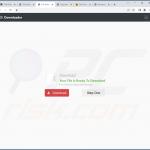
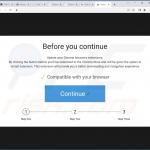

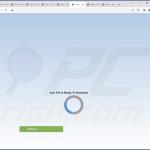
▼ Mostrar comentários